WordPress'te Seyahat İşletme Sitesi Nasıl Yapılır (Adım Adım)
Yayınlanan: 2023-11-24WordPress'te bir seyahat işletmesi sitesi yapmak ister misiniz?
Bir seyahat işletmesi sitesi, tur paketlerinizin reklamını yapmanıza, doğrudan rezervasyon almanıza ve kullanıcılarınızla iletişim kurmanıza olanak tanır. Bu, daha fazla müşteriye ulaşmanızı, daha fazla potansiyel müşteri ve satış oluşturmanızı ve hatta müşteri hizmetlerini geliştirmenizi sağlayacaktır.
Bu yazıda size WordPress'te nasıl seyahat işletmesi sitesi oluşturulacağını adım adım göstereceğiz.
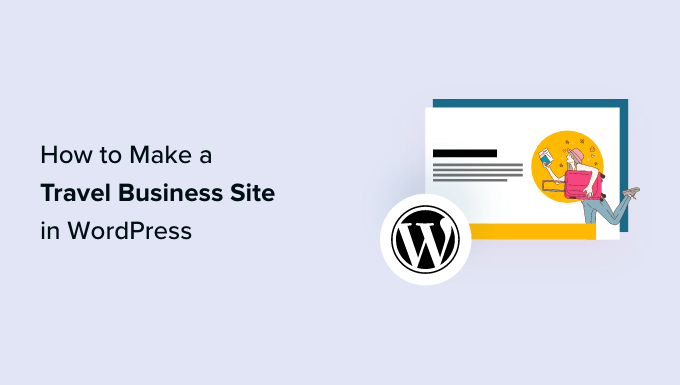
Seyahat İş Sitesi Oluşturmak için En İyi Web Sitesi Oluşturucu Hangisi?
Uzman görüşümüze göre WordPress, seyahat işletmesi sitesi oluşturmak için en iyi web sitesi oluşturucusudur. İnternetteki web sitelerinin %43'ünden fazlası tarafından kullanılmaktadır ve son derece güvenilir, emniyetli, kullanımı kolay ve ölçeklenebilirdir.
WordPress, birçok farklı işletme tarafından hizmetlerini veya ürünlerini satmak için kullanılır ve bir seyahat rezervasyon eklentisini kullanarak kolayca bir seyahat şirketi kurabilirsiniz.
Ancak piyasada iki tür WordPress bulunduğunu bilmelisiniz.
WordPress.com bir blog barındırma platformudur, WordPress.org ise açık kaynaklı, kendi kendine barındırılan bir yazılımdır. Daha ayrıntılı bilgi için WordPress.com ve WordPress.org karşılaştırmamızı görmek isteyebilirsiniz.
Bir seyahat şirketi için WordPress.org'u kullanmanızı öneririz çünkü tamamen ücretsizdir, web siteniz üzerinde tam kontrol sağlar ve üçüncü taraf seyahat eklentileriyle kolayca entegre edilebilir.
Daha fazla ayrıntı için WordPress incelememizin tamamını görmek isteyebilirsiniz.
Bununla birlikte, adım adım WordPress'te kolayca bir seyahat işletmesi sitesinin nasıl oluşturulacağını görelim. İşte ele alacağımız adımlara hızlı bir genel bakış:
- 1. Adım: Bir Alan Adı ve Barındırma Planı Seçin
- Adım 2: Yeni Bir WordPress Web Sitesi Oluşturun
- 3. Adım: Seyahat İşiniz için Bir Tema Seçin
- Adım 4: Ana Sayfa ve Gezinme Menüsü Oluşturun
- Adım 5: Seyahat İşletmeniz için Resim Galerileri Oluşturun
- Adım 6: WP Travel Engine Eklentisini Kurun ve Ayarlayın
- Adım 7: İşletmeniz için Seyahat Paketi Oluşturun
- Adım 8: Seyahat İş Sitenize İletişim Formu Ekleyin
- 9. Adım: Web Sitenize Müşteri Yorumlarını Ekleyin
- Adım 10: Arama Motoru Sıralamasını İyileştirmek için AIOSEO'yu kullanın
- Seyahat İş Sitenizdeki Dönüşümleri Artıracak Bonus Araçlar
1. Adım: Bir Alan Adı ve Barındırma Planı Seçin
Bir WordPress sitesi oluşturmak için öncelikle bir alan adı ve web barındırma almanız gerekir.
Alan adı, web sitenizin internetteki adıdır. Müşterilerin sitenizi ziyaret etmek için www.tourism.com veya www.traveladventures.com gibi yazmaları gereken şey budur.
Web barındırma, web sitenizin internette yaşadığı yerdir. Seyahat işiniz için mükemmel barındırma planını seçmek için en iyi WordPress barındırma hizmetleri listemizi görmek isteyebilirsiniz.
WordPress.org ücretsiz olmasına rağmen alan adı ve web barındırma maliyetlerinizin artacağını fark edeceksiniz. Bir alan adının ortalama maliyeti yıllık 14,99 ABD dolarıdır, barındırma maliyetleri ise aylık 7,99 ABD dolarından başlar.
Yeni başlıyorsanız ve sınırlı bir bütçeniz varsa, bu biraz pahalı olabilir.
Neyse ki Bluehost, WPBeginner okuyucularına ücretsiz alan adı ve SSL sertifikasıyla birlikte BÜYÜK bir indirim sunuyor.
Bluehost, WordPress tarafından önerilen bir barındırma hizmetidir ve sektördeki en iyilerden biridir.
Bluehost'ta indirim almak için aşağıdaki düğmeye tıklamanız yeterlidir.
Bu sizi Bluehost web sitesine götürecektir; burada 'Şimdi Başlayın' düğmesine tıklamanız gerekir.
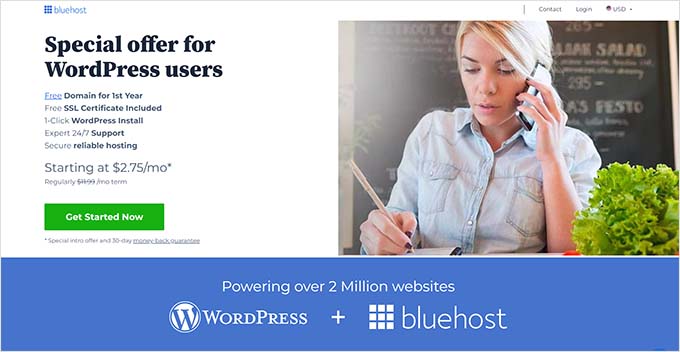
Artık seyahat iş sitenizin ihtiyaçlarına göre bir barındırma planı seçebileceğiniz Bluehost Fiyatlandırma sayfasına yönlendirileceksiniz.
Okuyucularımız arasında en popüler web barındırma planları oldukları için Basic veya Choice Plus planını tercih etmenizi öneririz.
Seçiminizi yaptıktan sonra planın altındaki 'Seç' düğmesini tıklamanız yeterlidir.
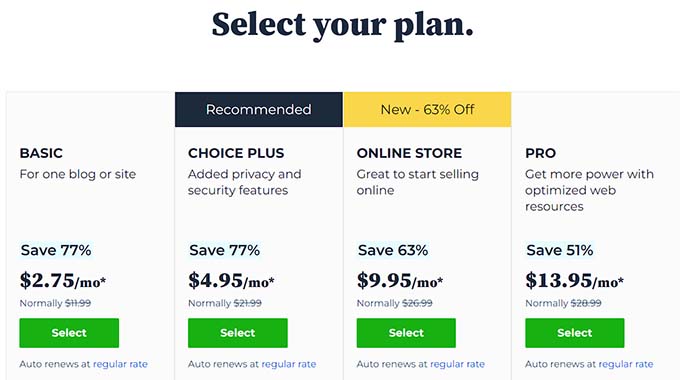
Bu sizi seyahat işletmesi siteniz için bir alan adı seçmeniz gereken yeni bir sayfaya yönlendirecektir.
İşletmenizle ilgili telaffuzu, hecelenmesi ve hatırlanması kolay bir ad seçmenizi öneririz.
En kolay seçenek mevcut seyahat işletmenizin adını seçmek olacaktır. Ancak bu alan adının halihazırda başka bir web sitesi tarafından alınmış olabileceğini unutmayın.
Bu durumda, fazladan anahtar kelimeler eklemeyi deneyebilir veya alan adınızın öne çıkmasını sağlamak için konumunuzu kullanabilirsiniz. Daha fazla fikir için, en iyi alan adının nasıl seçileceğine ilişkin başlangıç kılavuzumuza bakmak isteyebilirsiniz.
Seyahat işinize yeni başlıyorsanız ve henüz bir adınız yoksa, şirketiniz için ilginç bir isim bulmak için WPBeginner'ın Ücretsiz İşletme Adı Oluşturucusunu da deneyebilirsiniz.
Bir isim seçtikten sonra devam etmek için 'İleri' düğmesine tıklamanız yeterlidir.
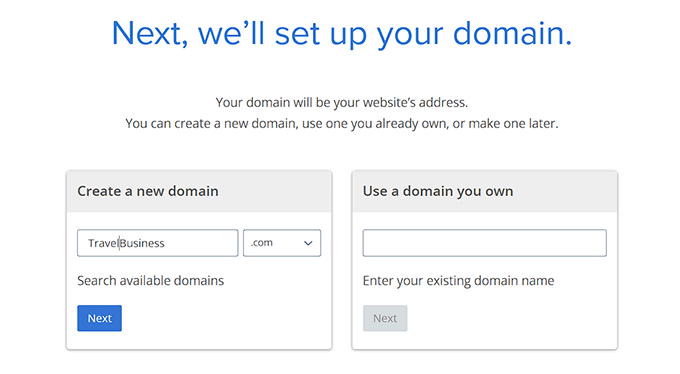
Bu sizi hesap bilgilerinizi, iş e-posta adresinizi, adınızı, ülkenizi, telefon numaranızı ve daha fazlasını sağlamanızın isteneceği bir sonraki adıma götürecektir.
Bu ayrıntıları girdikten sonra satın alabileceğiniz isteğe bağlı ekstraları da göreceksiniz.
Genellikle bu ekstraları hemen satın almanızı önermiyoruz çünkü işletmenizin ihtiyacı olursa bunları daha sonra istediğiniz zaman ekleyebilirsiniz.
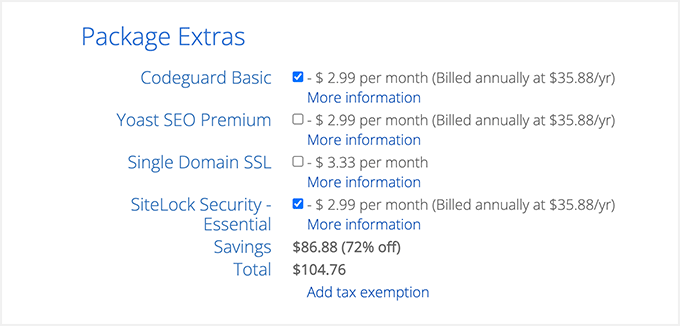
Daha sonra satın alma işlemini tamamlamak için ödeme bilgilerinizi girin.
Bunu yaptıktan sonra Bluehost kontrol panelinize giriş yapma ayrıntılarını içeren bir onay e-postası alacaksınız. Bu, seyahat işletmesi sitenizi yöneteceğiniz kontrol paneliniz olacaktır.
Artık WordPress'i kurmanın zamanı geldi.
Adım 2: Yeni Bir WordPress Web Sitesi Oluşturun
Yukarıdaki bağlantımızı kullanarak Bluehost'a kaydolduysanız Bluehost, alan adınıza WordPress'i sizin için otomatik olarak yükleyecektir.
Ancak seyahat işletmeniz için farklı bir WordPress sitesi oluşturmak istiyorsanız bunu Bluehost kontrol panelindeki 'Sitelerim' sekmesine tıklayarak yapabilirsiniz.
Bunu yaptıktan sonra 'Site Ekle' düğmesini tıklayın ve 'Yeni Site Oluştur' seçeneğini seçin.
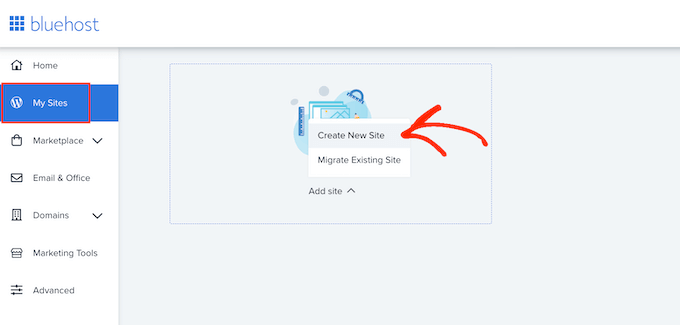
Bu, ekranda tüm kurulum süreci boyunca size yol gösterecek olan Bluehost sihirbazını açacaktır.
Web siteniz için bir başlık ve isteğe bağlı bir slogan ekleyerek başlayabilirsiniz. Bundan sonra devam etmek için 'İleri' düğmesini tıklamanız yeterlidir.
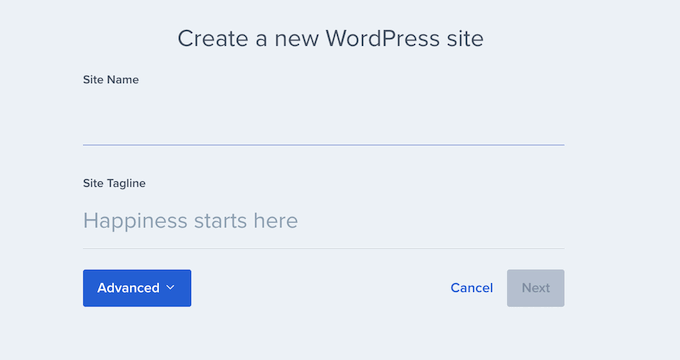
Şimdi seyahat işletmeniz için bir alan adı ve yol seçmeniz istenecek. Zaten bir alan adınız varsa, 'Alan Adı' seçeneğinin altındaki açılır menüden bunu seçebilirsiniz.
Ancak alan adını hâlâ satın almadıysanız bunu Bluehost panosundaki 'Alanlar' sayfasını ziyaret ederek yapabilirsiniz.
Bir alan adı seçtikten sonra dizin yolunu boş bırakın ve Bluehost'un sizin için doldurmasına izin verin.
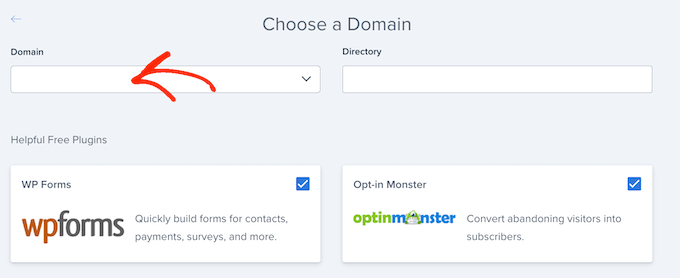
Artık kurulum sihirbazı, web sitenize yüklemek isteyebileceğiniz WPForms ve OptinMonster gibi isteğe bağlı WordPress eklentilerinin bir listesini gösterecektir.
Bu araçların çoğu, genel site kalitenizi artırmanıza yardımcı olacak, mutlaka sahip olunması gereken WordPress eklentileridir. Bu eklentilerden herhangi birini yüklemek için adının yanındaki kutuyu işaretlemeniz yeterlidir.
Bundan sonra seyahat işletmesi sitenizi kurmak için bir kez daha 'İleri' düğmesine tıklayın.
Artık ekranda yeni web sitenizle ilgili bilgilerin yer aldığı 'WordPress başarıyla kuruldu' mesajını göreceksiniz. Yönetici kontrol panelinize erişmek için buradan 'WordPress'e Giriş Yap' düğmesini tıklayın.
İsterseniz web tarayıcınızda siteniz.com/wp-admin/ adresine giderek WordPress kontrol panelinize de giriş yapabilirsiniz.
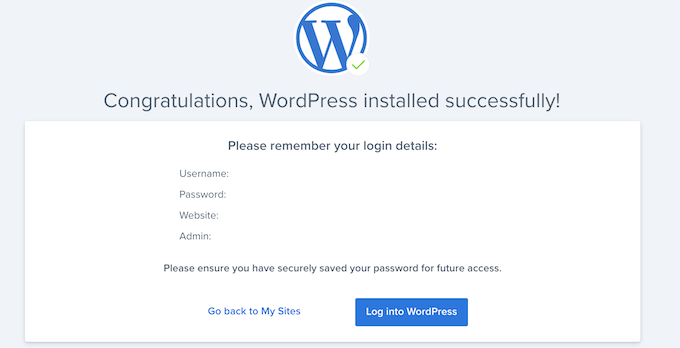
Not: Seyahat işletmesi siteniz için WP Engine, HostGator, SiteGround veya Hostinger gibi farklı bir web barındırma seçtiyseniz, talimatlar için WordPress'in nasıl kurulacağına ilişkin eksiksiz kılavuzumuza bakmak isteyebilirsiniz.
3. Adım: Seyahat İşiniz için Bir Tema Seçin
WordPress temaları, web sitenizin ön uçta nasıl görüneceğini kontrol eden profesyonelce tasarlanmış şablonlardır.
Yeni yüklenen WordPress sitenizi ziyaret ettiğinizde, şu anda şu şekilde görünecek olan varsayılan temanın etkinleştirildiğini fark edeceksiniz:
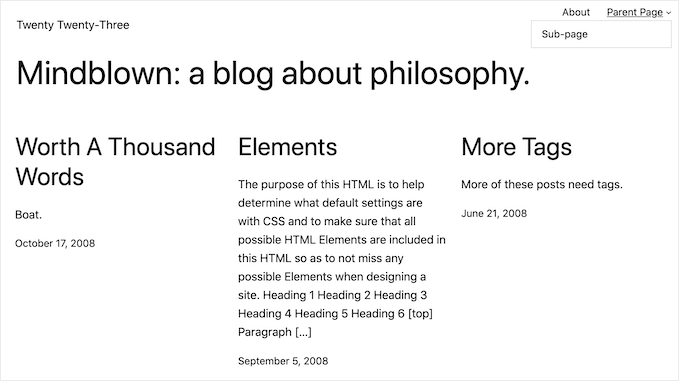
Seyahat işinizi başarılı kılmak, daha fazla potansiyel müşteri elde etmek ve müşterilerinizi etkilemek istiyorsanız, varsayılan temayı nişinize uygun bir temayla değiştirmelisiniz.
Popüler WordPress temalarından herhangi birini sitenize yükleyebilir ve ardından beğeninize göre özelleştirebilirsiniz.
Seyahat nişini göz önünde bulundurarak özel olarak tasarlanmış temaları da kullanabilirsiniz. Ayrıntılar için seyahat blogları için en iyi WordPress temaları listemize bakmak isteyebilirsiniz.
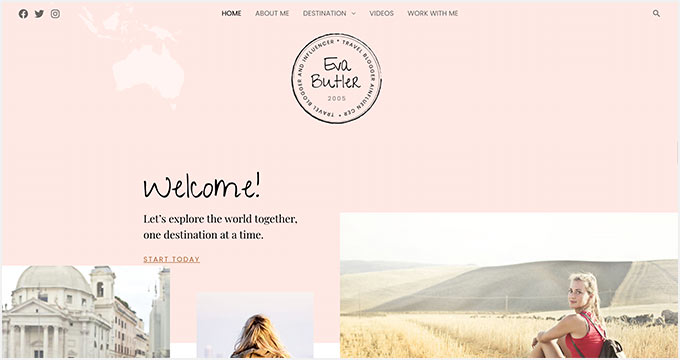
Ancak seyahat işletmesi sitenizi yalnızca birkaç tıklamayla kolayca özelleştirmek istiyorsanız SeedProd'u kullanmanızı öneririz.
Herhangi bir kod kullanmadan açılış sayfaları ve hatta bir temanın tamamını oluşturmanıza olanak tanıyan, piyasadaki en iyi WordPress sayfa oluşturucudur.
Ayrıca, seyahat iş sitenizi yalnızca birkaç dakika içinde kurmanıza olanak tanıyan seyahatle ilgili şablonlar ve gelişmiş bloklarla birlikte gelir.
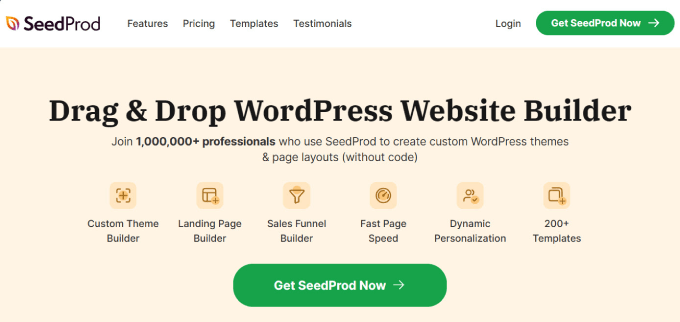
Öncelikle SeedProd eklentisini kurup etkinleştirmeniz gerekiyor. Ayrıntılı talimatlar için WordPress eklentisinin nasıl kurulacağına ilişkin adım adım kılavuzumuza bakın.
Etkinleştirme sonrasında WordPress kontrol panelinden SeedProd »Tema Oluşturucu sayfasını ziyaret edin ve 'Tema Şablon Kitleri' düğmesine tıklayın.
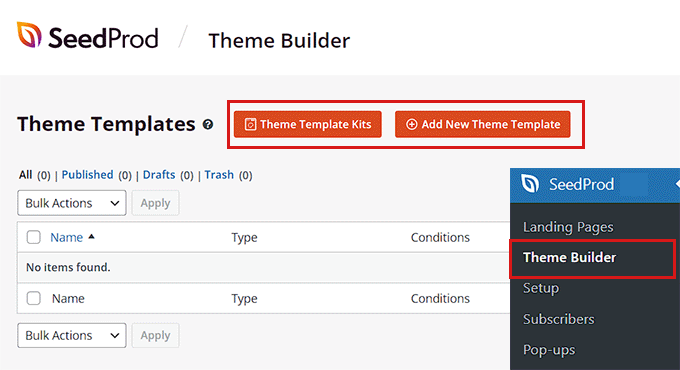
Bu sizi web sitenizde kullanabileceğiniz önceden hazırlanmış şablonların bir listesini göreceğiniz yeni bir ekrana götürecektir.
'Seyahat Teması' veya 'Seyahat Blogu' şablonunu bulduğunuzda, sürükle ve bırak oluşturucuda başlatmak için üzerine tıklayın.
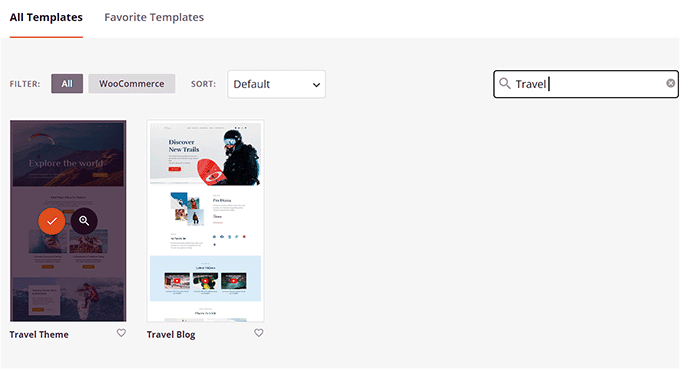
SeedProd artık seyahat işiniz için ihtiyaç duyacağınız tüm sayfa şablonlarını oluşturacak ve sayfa oluşturucuda ana sayfayı başlatacak.
Burada, sol sütundaki herhangi bir bloğu sayfa önizlemesine sürükleyip bırakabilirsiniz. Ayrıntılı talimatlar için WordPress'te nasıl özel bir tema oluşturulacağına ilişkin başlangıç kılavuzumuza bakın.
İşiniz bittiğinde üstteki 'Kaydet' butonuna tıklamayı unutmayın.
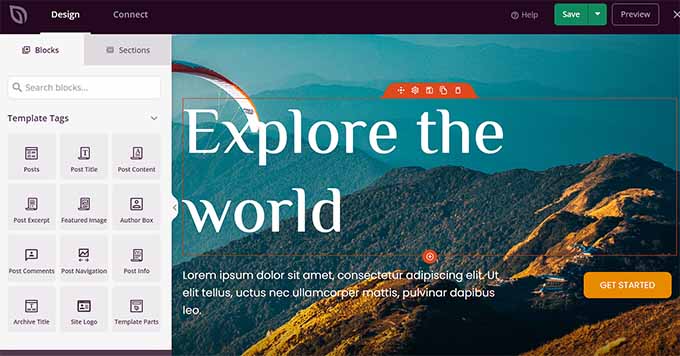
Web sitenizde seyahate özel başka bir tema kullanmak istiyorsanız WordPress temasının nasıl kurulacağına ilişkin eğitimimize bakmak isteyebilirsiniz.
Temanızı etkinleştirdikten sonra WordPress yönetici kenar çubuğundan Görünüm »Özelleştir sayfasını ziyaret etmeniz yeterlidir. Burada temanın görünümünü özelleştiricide değiştirebilirsiniz.
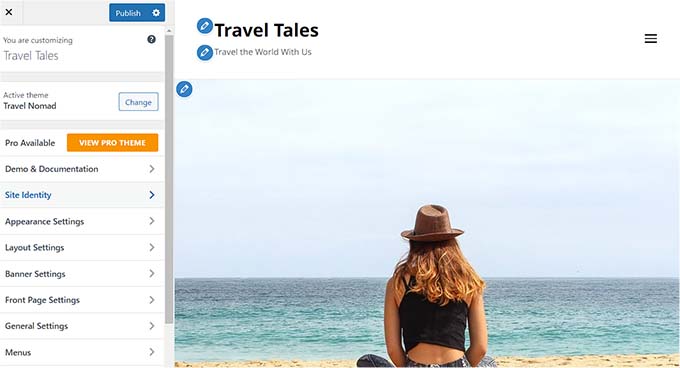
Blok tabanlı bir tema kullanıyorsanız WordPress kontrol panelinden Görünüm »Düzenleyici sayfasını ziyaret etmeniz gerekecektir.
Bu, seyahat işletmesi sitenizi özelleştirmek için sol sütundaki blokları sürükleyip bırakabileceğiniz tam site düzenleyicisini açacaktır.
İşiniz bittiğinde ayarlarınızı kaydetmek için 'Kaydet' düğmesini tıklamayı unutmayın.
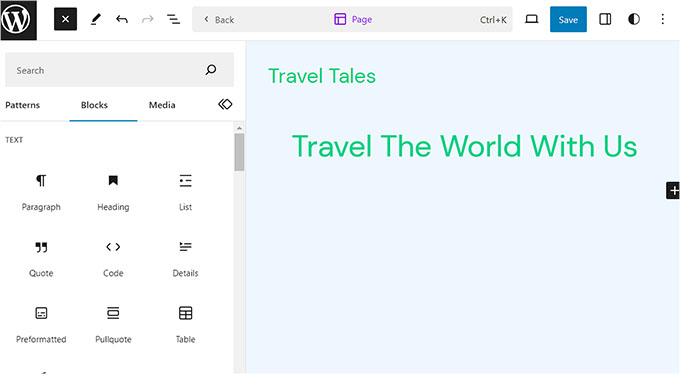
Adım 4: Ana Sayfa ve Gezinme Menüsü Oluşturun
WordPress varsayılan olarak yazılar ve sayfalar olmak üzere iki içerik türünü kullanır.
Sayfalar ana sayfa, Bize Ulaşın sayfası veya Hakkımızda sayfası olarak kullanılabilir. Öte yandan gönderiler, web siteniz için makaleler ve blog gönderileri oluşturmak için kullanılır.
Bu gönderiler daha sonra web sitenizin ana sayfasında ters kronolojik sırayla görüntülenir.
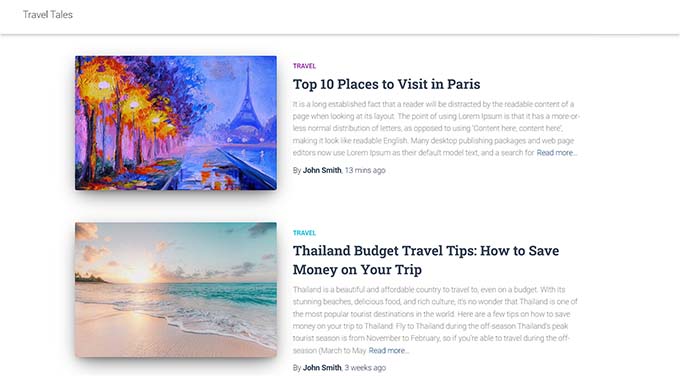
Seyahat işinizi daha da geliştirmek için web sitenizde bir seyahat blogu başlatmak iyi bir fikirdir. Bu, arama motoru sıralamanızı iyileştirmenize ve daha fazla müşteri kazanmanıza yardımcı olacaktır.
Ayrıntılı talimatlar için WordPress'te bir seyahat blogunun nasıl başlatılacağına ilişkin başlangıç kılavuzumuza bakabilirsiniz.
Ancak blog yazısı yazmayı planlıyorsanız bile yazılarınız için farklı bir sayfa oluşturmanızı ve bunları ana sayfada göstermemenizi öneririz.
Bunun yerine, web siteniz için seyahat işletmenizi görsel olarak hoş bir şekilde temsil eden özel bir ana sayfa tasarlayabilirsiniz.
Ayrıntılar için WordPress'te özel bir ana sayfanın nasıl oluşturulacağına ilişkin eğitimimize bakın.
Ana sayfanızı tasarlamayı bitirdikten sonra, WordPress kontrol panelinizde Ayarlar » Okuma sayfasını ziyaret etmeniz ve 'Ana sayfanızın görüntüleri' bölümünde 'Statik bir sayfa' seçeneğini seçmeniz gerekir.
Daha sonra 'Ana Sayfa' açılır menüsünü açın ve kullanmak istediğiniz sayfayı seçin.
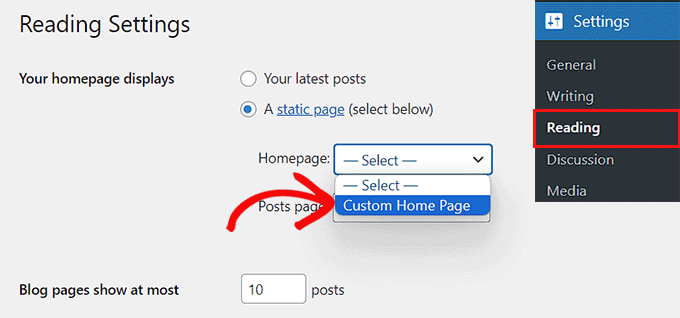
Seyahat blogları için ayrı bir sayfa oluşturmak istiyorsanız ayrı bir blog sayfasının nasıl oluşturulacağıyla ilgili eğitimimize bakabilirsiniz. Son olarak ayarlarınızı kaydetmek için 'Değişiklikleri Kaydet' düğmesini tıklayın.
Seyahat işletmesi sitenize farklı yazılar ve sayfalar ekledikten sonra üst tarafa bir gezinme menüsü de eklemeniz gerekecektir.
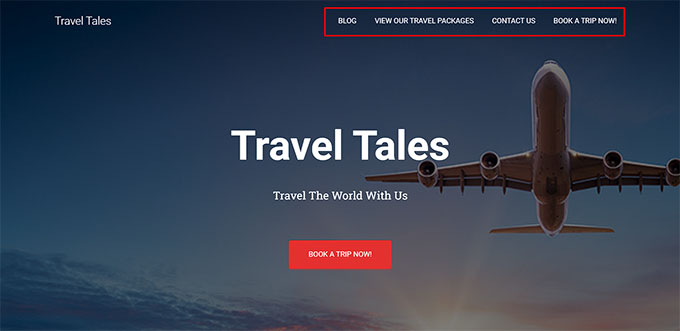
Bu gezinme menüsü sitenizin düzenli yapısını gösterecek ve ziyaretçilerinizin sitede gezinmesine yardımcı olacaktır.
WordPress siteniz için bir gezinme menüsü oluşturmak için lütfen WordPress'te bir gezinme menüsünün nasıl ekleneceğine ilişkin adım adım kılavuzumuza bakın.
Adım 5: Seyahat İşletmeniz için Resim Galerileri Oluşturun
Resim galerilerinin gösterilmesi seyahat işletmesi siteleri için son derece önemlidir.
Bunun nedeni, bu galerilerin, potansiyel gezginlere ilham vermelerine ve onları sizinle bir gezi rezervasyonu yapmaya ikna etmelerine yardımcı olabilecek muhteşem manzaraların, heyecan verici etkinliklerin ve konforlu konaklama yerlerinin yüksek kaliteli görüntülerini gösterebilmesidir.
Ayrıca bu resim galerileri belirli seyahat paketlerini tanıtmak, macera seyahati şirketiniz hakkında bir hikaye anlatmak, marka bilinirliğini artırmak ve çok daha fazlası için de kullanılabilir.
WordPress'te resim galerileri oluşturmak için Envira Galeri'yi kullanmanızı öneririz. Işık kutuları, etiketler, filigranlar ve daha fazlası gibi harika özelliklerle birlikte gelen, piyasadaki en iyi WordPress galeri eklentisidir.
Öncelikle Envira Gallery eklentisini kurup etkinleştirmeniz gerekiyor. Ayrıntılı talimatlar için WordPress eklentisinin nasıl kurulacağına ilişkin başlangıç kılavuzumuza bakın.
Etkinleştirme sonrasında Envira Galeri » Ayarlar sayfasını ziyaret edin ve lisans anahtarınızı girin. Bu bilgiyi Envira Galeri hesap alanında bulabilirsiniz.
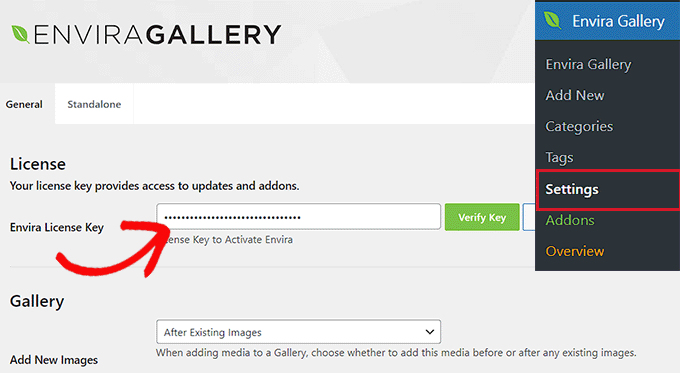
Ardından, WordPress kontrol panelinden Envira Galerisi »Yeni sayfa ekle sayfasına gidin. Burada, bilgisayardan resim yüklemek için 'Bilgisayarınızdan Dosya Seçin' düğmesini tıklayın.
Medya kitaplığından görsel eklemek istiyorsanız 'Diğer Kaynaklardan Dosya Seç' düğmesini tıklayın.

Seyahat paketinizin görsellerini yükledikten sonra 'Şu anda Galerinizde' bölümüne gidin.
Burada, 'Meta Verileri Düzenle' istemini açmak için her görselin üstündeki kalem simgesini tıklayın.
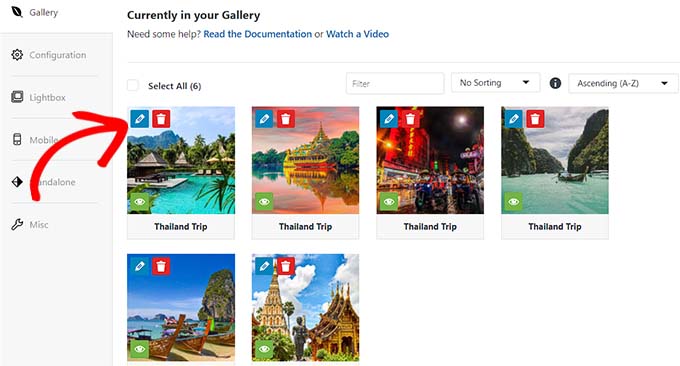
Bu istem ekranda göründüğünde resimlerinize başlıklar, açıklamalar, etiketler ve alternatif metin ekleyebilirsiniz.
Daha sonra, ayarlarınızı kaydetmek için 'Meta Verileri Kaydet' düğmesini tıklayın.
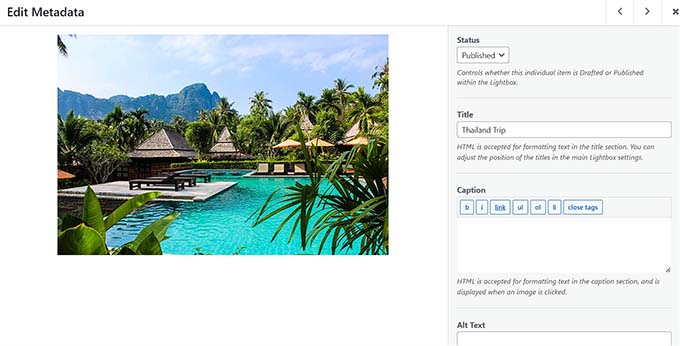
Bundan sonra diğer galeri ayarlarını beğeninize göre daha da yapılandırabilirsiniz. Ayrıntılı talimatlar için WordPress'te nasıl resim galerisi oluşturulacağına ilişkin başlangıç kılavuzumuza bakmak isteyebilirsiniz.
Son olarak ayarlarınızı kaydetmek için üstteki 'Yayınla' düğmesini tıklayın.
Şimdi seyahat paketinin resim galerisini eklemek istediğiniz WordPress sayfasını/yazısını ziyaret edin.
Burada blok menüsünü açmak için ekranın sol üst köşesindeki 'Blok Ekle' (+) butonuna tıklamanız gerekiyor. Ardından Envira Galeri bloğunu sayfaya/gönderiye ekleyin.
Bundan sonra bloğun içindeki açılır menüden seyahat paketi için oluşturduğunuz resim galerisini seçmeniz yeterli.

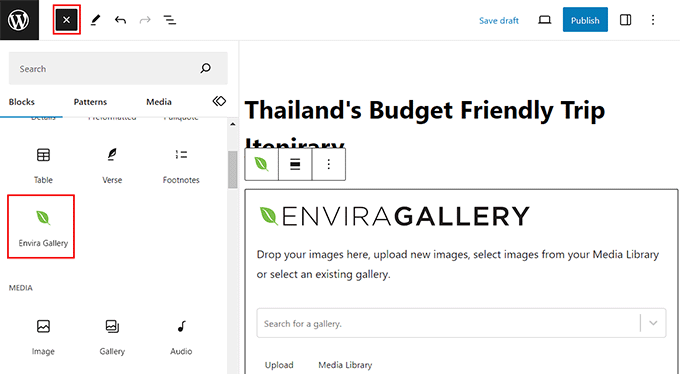
Son olarak, ayarlarınızı kaydetmek için 'Yayınla' veya 'Güncelle' düğmesini tıklayın.
Artık seyahat paketlerinizi, farklı destinasyonlarınızı ve çok daha fazlasını WordPress seyahat işletme sitenize göstermek için birden fazla resim galerisi ekleyebilirsiniz.
Adım 6: WP Travel Engine Eklentisini Kurun ve Ayarlayın
Varsayılan olarak WordPress, seyahat işletmeleri için herhangi bir yerleşik işlevselliğe sahip değildir. Bu nedenle sitenizde gezi ve rezervasyon ayarlamak için WP Travel Engine gibi bir üçüncü taraf eklenti kullanmanız gerekecek.
WP Travel Engine, birkaç dakika içinde SEO dostu bir seyahat rezervasyon sitesi oluşturmanıza olanak tanıyan popüler bir ücretsiz WordPress eklentisidir.
Not: Ayrıca WP Travel Engine'in premium bir sürümü de bulunmaktadır. Bu eklenti, gelişmiş bir seyahat planı oluşturucuya, ek satış özelliklerine ve daha fazlasına erişmenizi sağlayacaktır. Ancak bu eğitim için ücretsiz eklentiyi kullanacağız.
Öncelikle WP Travel Engine eklentisini kurup etkinleştirmeniz gerekiyor. Ayrıntılı talimatlar için WordPress eklentisinin nasıl kurulacağına ilişkin başlangıç kılavuzumuza bakın.
Etkinleştirmenin ardından eklenti, ekranınızda 'Hadi Başlayalım' düğmesine tıklamanız gereken bir kurulum sihirbazı başlatacaktır.
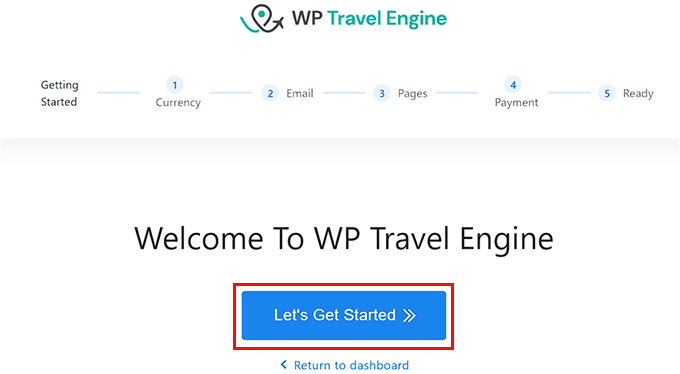
Artık web sitenizin temel para birimini, sembolünü ve binlik ayırıcıyı seçmeniz gereken 'Para Birimi Ayarı' adımına yönlendirileceksiniz.
Bundan sonra, devam etmek için 'Devam' düğmesine tıklayın.
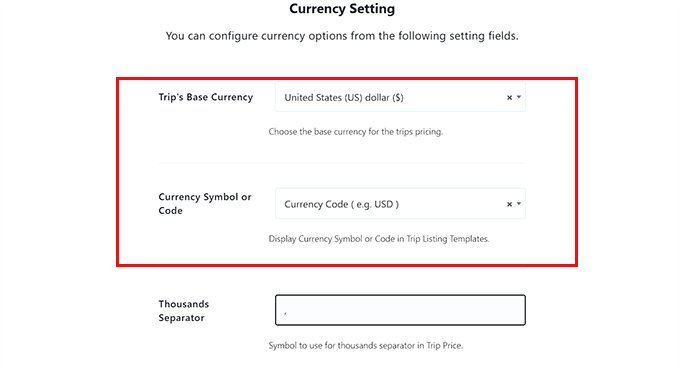
Bir sonraki adımda e-posta ayarlarını yapılandırmanız gerekir. Burada, 'Satış Bildirimi E-postaları' seçeneğinin yanına, bir kullanıcı seyahat rezervasyonu yaptığında bildirim almak istediğiniz e-posta adresini yazın.
Herhangi bir bildirim almak istemiyorsanız üstteki düğmeyi açmanız yeterlidir.
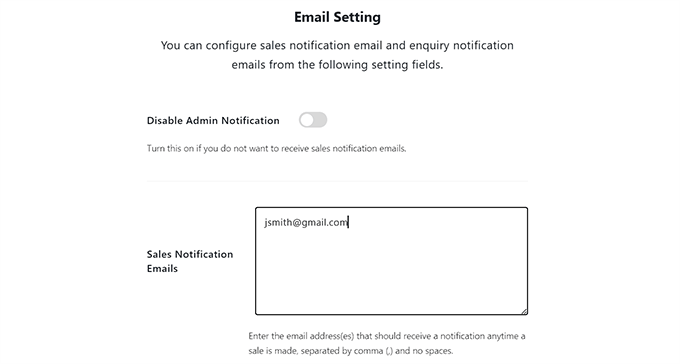
Bundan sonra, web sitenizi kullanarak seyahat rezervasyonu yapan müşterilere e-posta gönderebilmek istiyorsanız 'Sorgu E-postasını Etkinleştir' seçeneğini değiştirin.
Daha sonra 'E-postadan' seçeneğinin yanına müşterilere e-posta göndermek için kullanılacak e-posta adresini yazın ve 'Devam' düğmesini tıklayın.
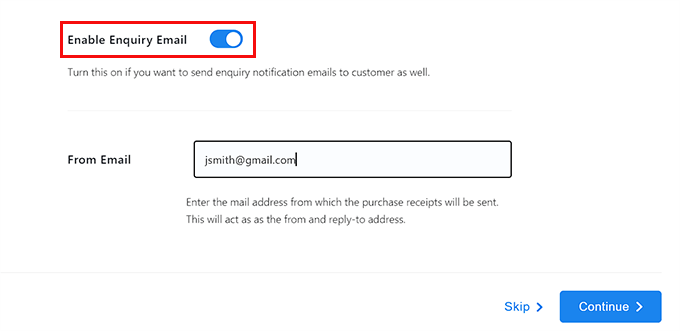
Uzman İpucu: Doğrudan WordPress'ten gönderilen e-postalar bazen spam klasörüne düşebilir. Bu nedenle e-posta teslim edilebilirliğini artırmak için WP Mail SMTP gibi bir hizmet kullanmanızı öneririz. Daha fazla ayrıntı için WordPress'in e-posta göndermeme sorununu nasıl çözeceğinize ilişkin kılavuzumuza bakabilirsiniz.
Artık ödeme, şartlar ve koşullar, rezervasyon onayı ve diğer sayfalar için farklı sayfalar seçmeniz gereken 'Sayfa Ayarları' adımına yönlendirileceksiniz.
Burada, web sitenizde daha önce yayınlamış olduğunuz sayfalardan herhangi birini seçebilir veya eklenti tarafından oluşturulmuş bir sayfayı seçebilirsiniz.
Örneğin, mevcut bir ödeme sayfanız varsa açılır menüden o sayfayı seçebilirsiniz. Eğer yoksa, ayarı olduğu gibi bırakabilirsiniz; eklenti sizin için özel bir sayfa oluşturacaktır.
İşiniz bittiğinde 'Devam' düğmesine tıklayın.
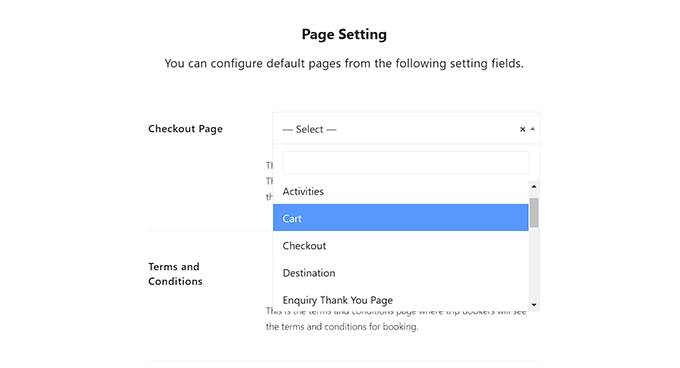
'Ödeme Ağ Geçidi Ayarı' adımında, 'Şimdi Rezervasyon Yap Sonra Öde' seçeneği ve 'PayPal' seçeneğinin anahtarlarını açmanız gerekir.
Bundan sonra PayPal e-posta kimliğinizi 'PayPal E-postası/Kimliği' alanına ekleyin.
Bu ödeme ağ geçitleri daha sonra seyahat işletmesi sitenize eklenecektir. Daha sonra devam etmek için 'Devam' düğmesine tıklayın.
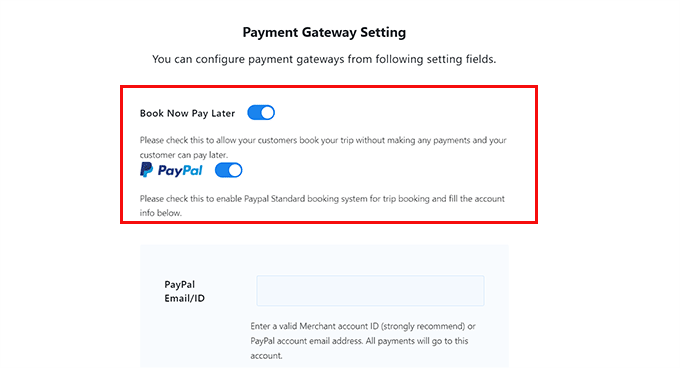
Artık WP Travel Engine eklentisini başarıyla yapılandırdınız.
Son adımda, kurulum sihirbazından çıkmak için 'Kontrol paneline git' düğmesine tıklamanız yeterlidir.
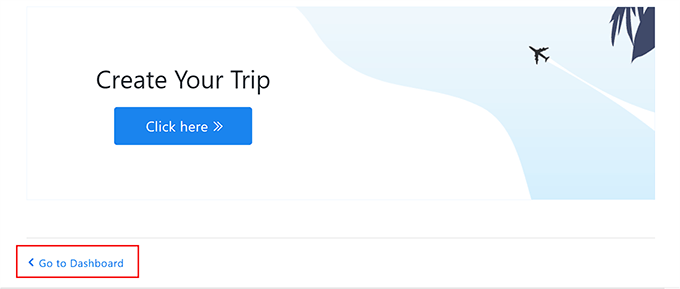
Adım 7: İşletmeniz için Seyahat Paketi Oluşturun
Eklentiyi yapılandırdıktan sonra artık web siteniz için bir seyahat paketi oluşturmanın zamanı geldi. Bunu yapmak için WordPress yönetici panosundaki Geziler »Yeni Ekle sayfasını ziyaret etmeniz yeterlidir.
Bu, seyahat paketiniz için bir başlık ve ayrıntılar ekleyerek başlayabileceğiniz blok düzenleyiciyi açacaktır. Ayrıca bir Resim, Başlık veya Alıntı bloğu eklemek için sol üstteki 'Blok Ekle' (+) düğmesini de tıklayabilirsiniz.
Seyahat paketi için oluşturduğunuz resim galerisini blok menüsünden 'Envira Galeri' bloğunu sürükleyip bırakarak da ekleyebilirsiniz.
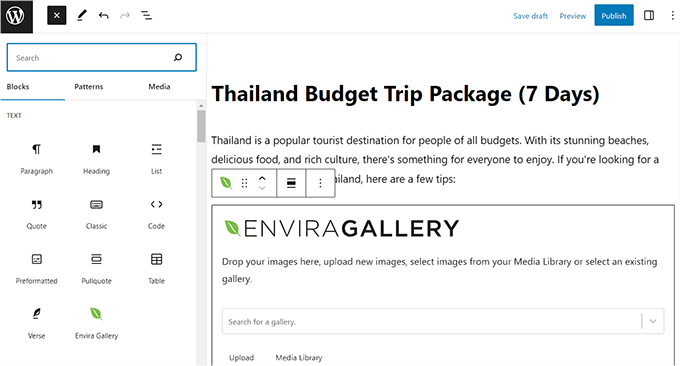
Bunu yaptıktan sonra sağdaki blok panelindeki 'Hedefler' sekmesini genişletin ve 'Yeni Hedefler Ekle' bağlantısını tıklayın.
Sunduğunuz seyahat paketine ait ülke veya şehrin adını buraya ekleyebilirsiniz. Bu özellik seyahat paketlerinizi farklı destinasyonlara göre düzenlemenize yardımcı olacaktır.
Aynı hedef için birden fazla paket sunmayı planlıyorsanız bu, kullanıcılarınıza da yardımcı olacaktır.
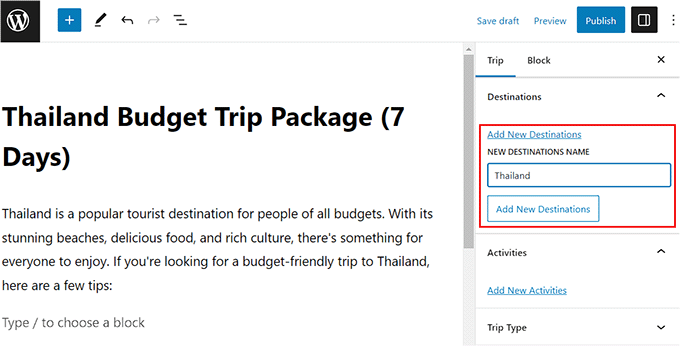
Daha sonra 'Etkinlikler' sekmesini genişletin ve 'Yeni Faaliyetler Ekle' bağlantısını tıklayın. Buraya, müşterilerinize bu gezide sunacağınız şnorkelli yüzme, yürüyüş, tüplü dalış, miras alanlarını ziyaret etme ve daha fazlası gibi tüm aktiviteleri ekleyebilirsiniz.
Bu seçenek aynı zamanda seyahatinizi daha fazla kategorilere ayırmanıza da yardımcı olabilir. Örneğin, aklında belirli bir varış noktası olmayan ancak yürüyüş yapmayı seven bir kullanıcı, bu anahtar kelimeyi arama kutusuna yazarsa, etkinliklerden biri olarak yürüyüş listelenmiş tüm seyahat paketleri ona gösterilecektir.
Bundan sonra blok panelinden paketiniz için öne çıkan bir görsel, gezi türü (macera, eğlence tatili, iş gezisi) ve etiketler de ekleyebilirsiniz.
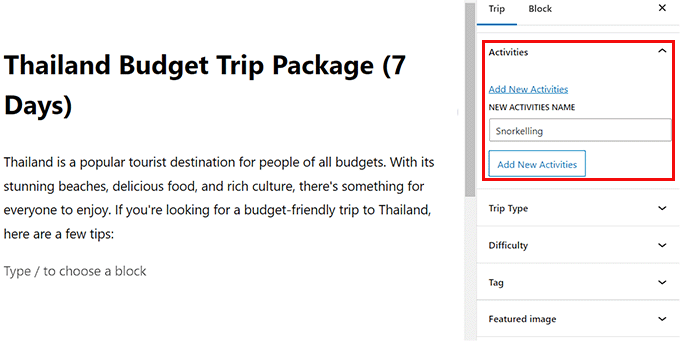
Şimdi yolculuk ayarlarını yapılandırmanızın zamanı geldi. Bunun için 'WP Travel Engine – Yolculuk Ayarları' bölümüne ilerleyin.
Buraya yolculuk kodunu ve yolculuğun gündüz ve gece süresini yazabilirsiniz.
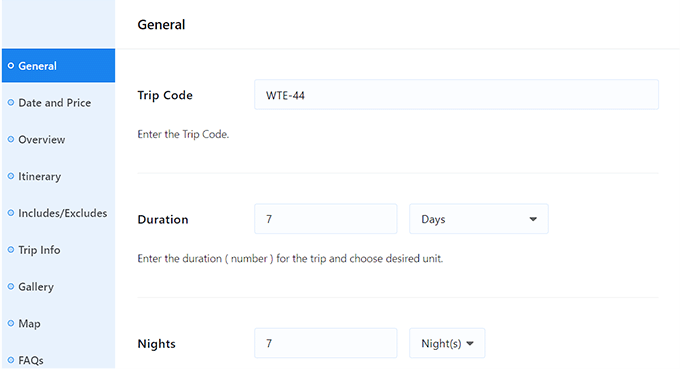
Ayrıca seyahat paketi için kesinti süresini de etkinleştirebilirsiniz. Bu, kullanıcıların belirli bir tarihten sonra bu seyahat için rezervasyon yapamayacağı anlamına gelir.
Daha sonra gezi için minimum ve maksimum yaşı ve gezi için minimum veya maksimum katılımcı sayısını da belirleyebilirsiniz.
İşiniz bittiğinde ayarlarınızı kaydetmek için 'Kaydet ve Devam Et' düğmesini tıklamayı unutmayın.
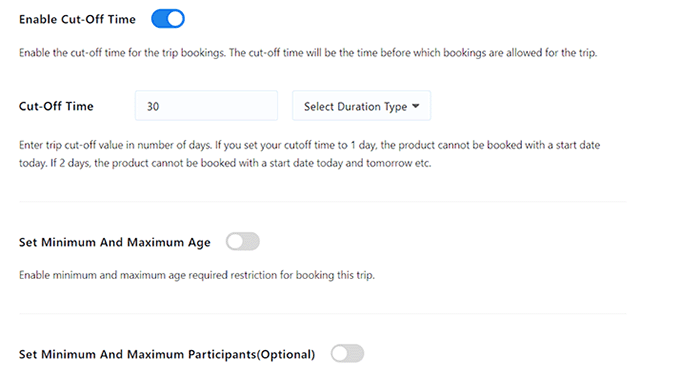
Bu sizi 'Tarih ve Fiyat' sekmesine götürecektir; burada 'Yeni Paket Ekle' düğmesine tıklamanız gerekir.
Daha sonra, bir paket adı eklemeniz ve 'Fiyatlandırmayı ve Tarihleri Düzenle' bağlantısını tıklamanız gerekecektir.
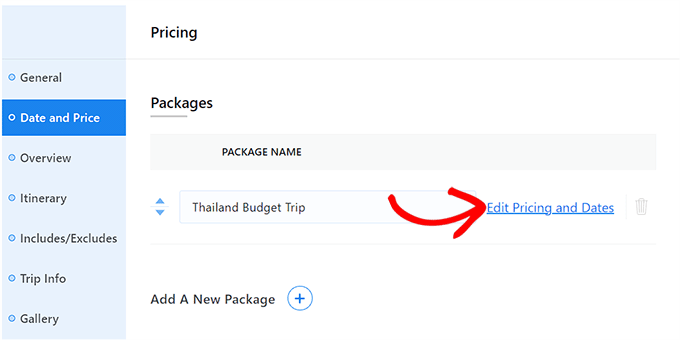
Bu, ekranda 'Yetişkin' sekmesini genişletebileceğiniz ve ardından seyahatin fiyatını yazabileceğiniz bir bilgi istemi açacaktır. Kişi başı veya grup başına fiyat belirleyebilirsiniz.
Daha sonra çocuklar için bir fiyat aralığı belirleyebilir ve işiniz bittiğinde 'Kaydet ve Kapat' butonuna tıklayabilirsiniz.
Daha sonra devam etmek için 'Devam' düğmesine tıklayın.
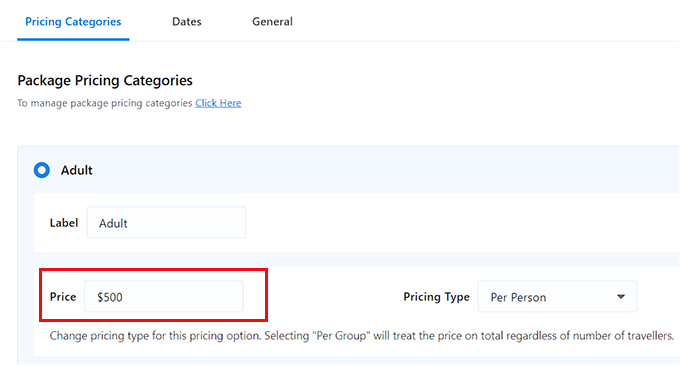
Bu sizi seyahatiniz için bir başlık ve açıklama ekleyebileceğiniz 'Genel Bakış' bölümüne götürecektir.
Hatta 'Gezide Öne Çıkanlar' bölümünün altına şnorkelle dalış macerası gibi önemli gezi anlarını da ekleyebilirsiniz. Bundan sonra 'Kaydet ve Devam Et' düğmesine tıklayın.
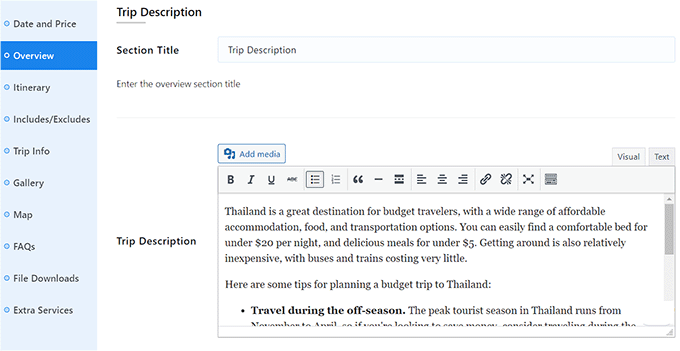
Artık bir başlık ekleyerek başlayabileceğiniz 'Yol Programı' bölümüne yönlendirileceksiniz.
Daha sonra 1. günün seyahat planına bir başlık ekleyin ve gezinin ilk gününün parçası olacak tüm etkinlikleri yazın. Geziye birden fazla gün eklemek için 'Yol Programı Ekle' düğmesini tıklamanız gerekecektir.
İşiniz bittiğinde 'Kaydet ve Devam Et' düğmesini tıklayın.
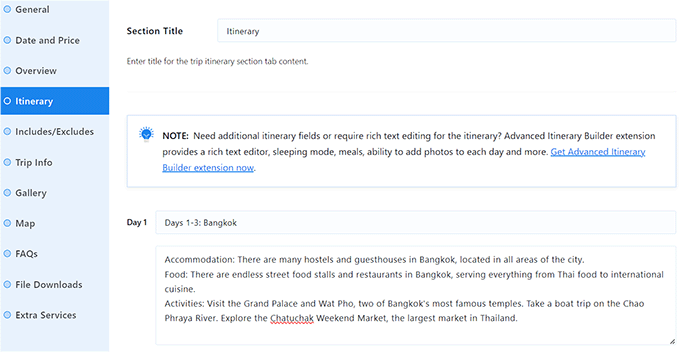
'Dahil olanlar/Hariç olanlar' bölümünde otel rezervasyonu, kahvaltı ve daha fazlası gibi seyahat fiyatına dahil olan her şey için bir bölüm eklemeniz gerekecektir.
Benzer şekilde, şnorkelli yüzme ücretleri, akşam yemeği ve daha fazlası gibi gezi fiyatının dışında kalan tüm şeyler için de bir bölüm eklemeniz gerekecektir.
Bunu yaptıktan sonra 'Kaydet ve Devam Et' düğmesini tıklayın.
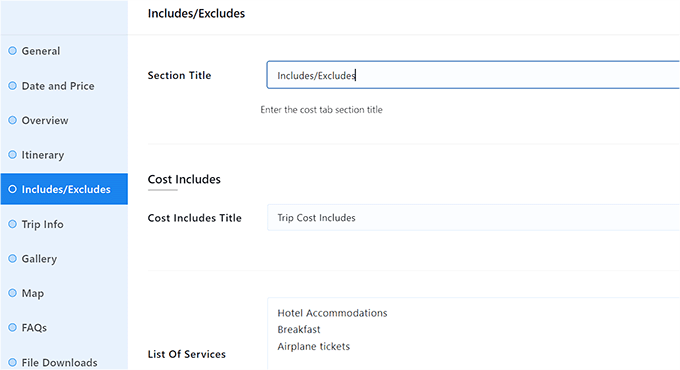
Artık 'Gezi Bilgileri' bölümüne yönlendirileceksiniz; burada bir başlık eklemeniz ve ardından açılır menüden daha önce eklenmemiş olabilecek gezi bilgilerini seçmeniz gerekiyor.
Örneğin müşterilerinizin kalacağı otel hakkında konuşmak istiyorsanız 'Konaklama' seçeneğini seçip 'Bilgi Ekle' butonuna tıklayabilirsiniz.
Bundan sonra 'Konaklama' seçeneğinin yanına otelin adını ve bağlantısını eklemeniz yeterlidir.
Ayrıca giriş ücretleri, varış şehri, en iyi sezon, ödeme yöntemleri bilgileri, otel transferi, WiFi, yemekler ve daha fazlası gibi geziyle ilgili diğer ayrıntıları da ekleyebilirsiniz.
İşiniz bittiğinde 'Kaydet ve Devam Et' düğmesini tıklayın.
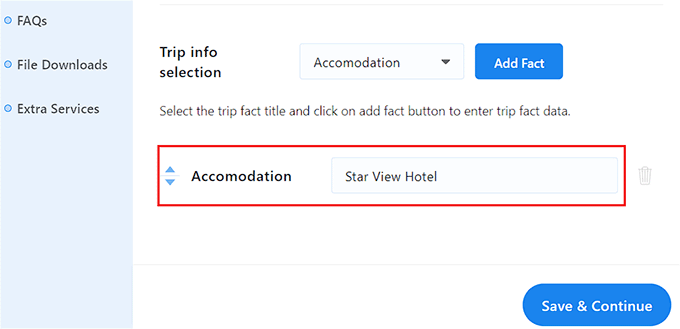
Şimdi, Envira ile henüz bir galeri eklemediyseniz 'Resim Galerisini Etkinleştir' anahtarını değiştirebileceğiniz 'Galeri' bölümüne yönlendirileceksiniz.
Daha sonra resim ekleyebilirsiniz; galeri sizin için otomatik olarak oluşturulacaktır. 'Video Galerisini Etkinleştir' anahtarını değiştirerek paket için bir video galerisi bile ekleyebilirsiniz.
Daha sonra paketinize bir YouTube veya Vimeo videosu ekleyebilirsiniz. Bunu yaptıktan sonra devam etmek için 'Kaydet ve Devam Et' düğmesini tıklayın.
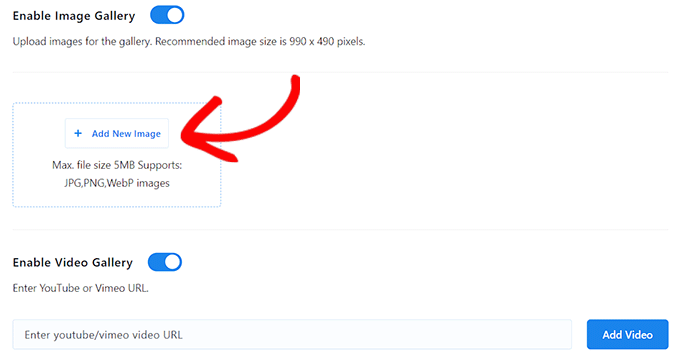
Bu sizi müşterilerinizin kalacağı otel veya genel seyahat konumu için bir başlık, harita resmi ve iframe kodu ekleyebileceğiniz 'Harita' bölümüne götürecektir.
Daha sonra 'Kaydet ve Devam Et' butonuna tıklayın.
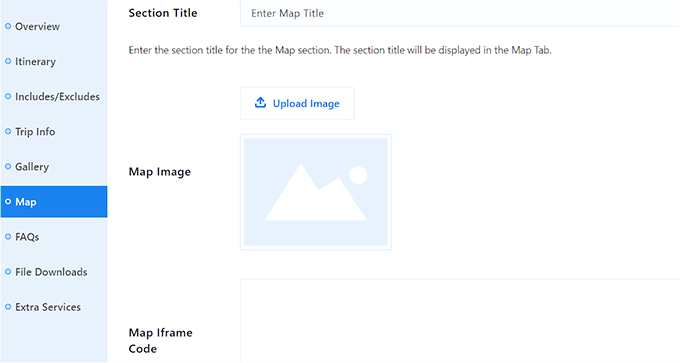
SSS bölümünde 'SSS Ekle' butonunu tıklayıp kullanıcılarınız tarafından sıkça sorulan soruları ekleyebilirsiniz. Bu, müşteri sorgularının yanıtlanmasına ve hatta arama motoru sıralamalarınızın iyileştirilmesine yardımcı olacaktır.
SSS'leri ekledikten sonra 'Kaydet ve Devam Et' düğmesini tıklamanız yeterlidir.
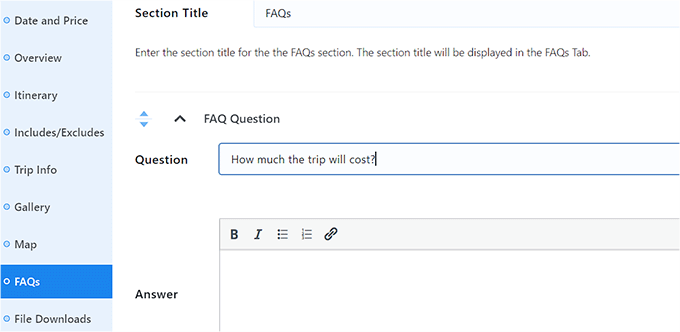
Şimdi seyahat paketinizi yayınlamak için en üste geri dönün ve 'Yayınla' düğmesini tıklayın. Bundan sonra, paketi çalışırken görmek için WordPress web sitenizi ziyaret edebilirsiniz.
Artık işlemi tekrarlayarak seyahat işletme siteniz için daha fazla paket oluşturabilirsiniz.
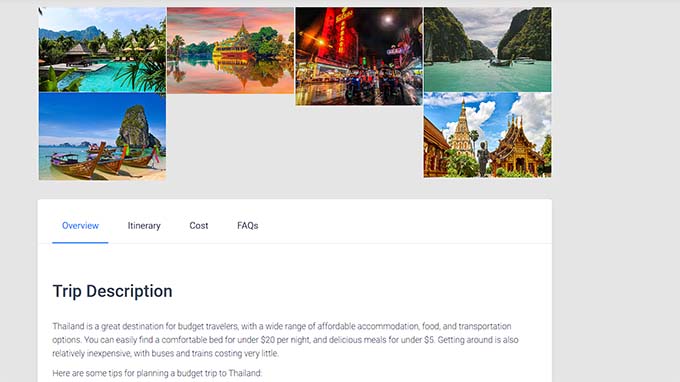
Adım 8: Seyahat İş Sitenize İletişim Formu Ekleyin
Web sitenizde satmayı planladığınız birden fazla seyahat paketi oluşturduktan sonra bir iletişim formu da eklemek iyi bir fikirdir.
Bu form, müşterilerin herhangi bir sorusu olması durumunda sizinle iletişime geçmesine olanak tanır ve bu da müşteri memnuniyetini artırmanıza yardımcı olabilir. Ayrıca müşteri bilgilerini toplamanıza olanak tanıyarak bir e-posta listesi oluşturmanıza bile yardımcı olabilir.
Web sitenize iletişim formu eklemek için WPForms'u kullanmanızı öneririz.
1000'den fazla önceden hazırlanmış form şablonu, sürükle ve bırak oluşturucu, spam girişlerine karşı koruma ve daha fazlasıyla birlikte gelen, piyasadaki en iyi WordPress iletişim formu eklentisidir.
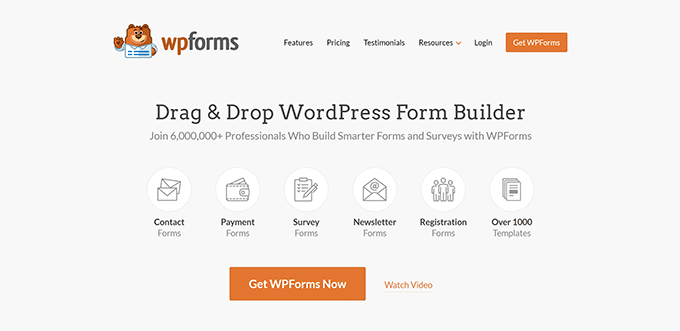
Öncelikle WPForms eklentisini kurup etkinleştirmeniz gerekiyor. Ayrıntılı talimatlar için WordPress eklentisinin nasıl kurulacağına ilişkin eğitimimize bakın.
Bundan sonra tek yapmanız gereken WPForms 'Basit İletişim Formu' şablonunu kullanmak ve ardından bunu WPForms bloğunu kullanarak herhangi bir sayfaya veya gönderiye eklemek.
Ayrıntılı talimatlar için WordPress'te iletişim formunun nasıl oluşturulacağına ilişkin eğitimimize bakın.
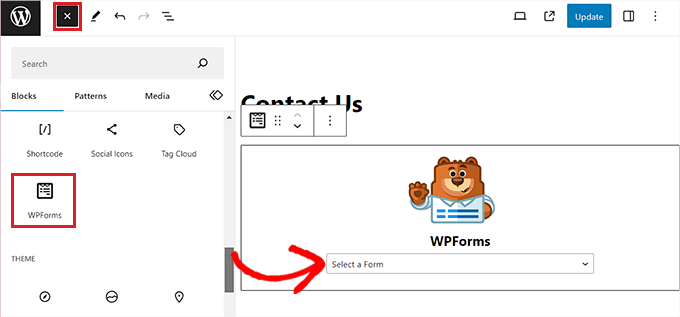
Kullanıcıların size ulaşmasını veya telefonla rezervasyon yapmasını kolaylaştırmak için iletişim formu dışında, seyahat sitenizde profesyonel bir telefon hizmeti kullanmanızı da öneririz. Bu daha fazla dönüşüme yol açabilir.
Nextiva'yı kullanarak seyahat işletmeniz için kolayca telefon hizmeti ekleyebilirsiniz.
Kullanımı son derece kolay, kolay kurulum sunan, birçok özelliğe sahip ve makul fiyatlı, küçük işletmeler için en iyi iş telefonu hizmetidir.
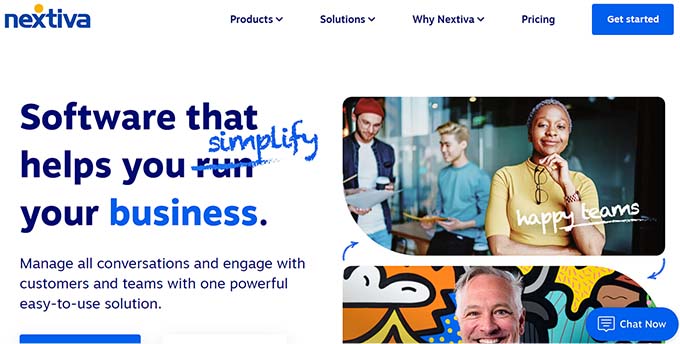
Ayrıca Nextiva ayrıca çevrimiçi faks, canlı sohbet, çevrimiçi anketler, CRM, çağrı analizi ve daha fazlası gibi diğer özelliklerle birlikte gelir.
Ayrıntılar için web siteniz için otomatik operatörlü telefon sisteminin nasıl kurulacağına ilişkin eğitimimize bakın.
9. Adım: Web Sitenize Müşteri Yorumlarını Ekleyin
Potansiyel müşteriler arasında güven oluşturmanın ve dönüşümleri artırmanın bir başka yolu da seyahat işletmesi sitenize müşteri yorumlarını eklemektir.
Seyahat paketleriniz için Yelp, Facebook veya Google'da zaten incelemeleriniz varsa Smash Balon İncelemeleri Feed Pro eklentisini kullanarak bunları web sitenize kolayca ekleyebilirsiniz.
Web sitenize görsel olarak hoş bir düzende incelemeler eklemenizi sağlayan, piyasadaki en iyi WordPress müşteri incelemeleri eklentisidir.
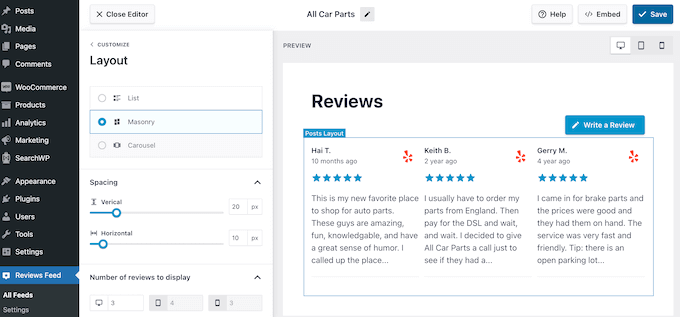
Daha ayrıntılı talimatlar için Google, Facebook ve Yelp incelemelerinin WordPress'te nasıl gösterileceğiyle ilgili eğitimimize bakın.
Adım 10: Arama Motoru Sıralamasını İyileştirmek için AIOSEO'yu kullanın
Seyahat işletmesi sitenizi yapmayı bitirdikten sonra, arama motoru optimizasyonuna (SEO) odaklanmanız önemlidir.
Bu, daha üst sıralarda yer almanıza ve web sitenize daha fazla trafik çekmenize yardımcı olabilir. Bu da seyahat işinizde daha fazla dönüşüme ve ilgiye yol açabilir.
WordPress sitenizi optimize etmek için Hepsi Bir Arada SEO (AIOSEO) kullanmanızı öneririz.
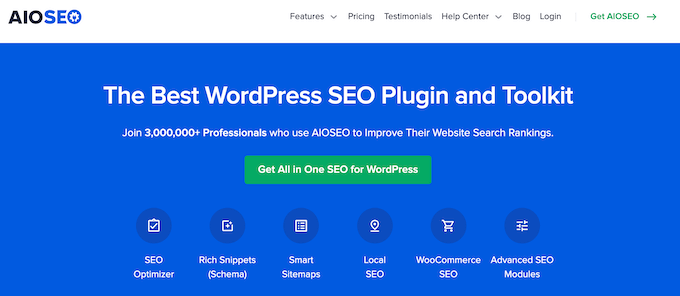
AIOSEO, işletmeniz için en iyi SEO ayarlarını seçmenize otomatik olarak yardımcı olan muhteşem bir kurulum sihirbazıyla birlikte gelir. Ayrıca sayfa içi SEO kontrol listesi, XML site haritaları, bozuk bağlantı denetleyicisi, şema oluşturucu ve daha fazlası gibi özellikler sunar.
Ayrıca SSS'leri ve şemalarını ekleyebilir, tek tek anahtar kelime sonuçlarını takip edebilir, görsel SEO yapabilir, bir sosyal medya asistanı kullanabilir ve web sitenizi daha da optimize etmek için bağlantı asistanı özelliğini kullanabilirsiniz.
Daha fazla ayrıntı için WordPress SEO kılavuzumuzu görmek isteyebilirsiniz.
Seyahat İş Sitenizdeki Dönüşümleri Artıracak Bonus Araçlar
Şimdiye kadar işlevsel bir seyahat işletmesi siteniz çalışır durumda olmalıdır. İşletmenizi geliştirmek ve daha fazla dönüşüm elde etmek için yükleyebileceğiniz bazı eklentiler şunlardır:
- OptinMonster: Piyasadaki en iyi dönüşüm optimizasyonu ve müşteri adayı yaratma aracıdır. Bir e-posta listesi oluşturmanıza yardımcı olacak katılım formları oluşturmak için kullanılabilir.
- MonsterInsights: WordPress için en iyi analiz çözümüdür. Bu, ziyaretçilerinizin nereden geldiğini görmenize ve iş stratejinizi gerçek verilere göre optimize etmenize yardımcı olacaktır.
- PushEngage: Müşterilerinize kişiselleştirilmiş web push bildirimleri göndermenizi sağlayan en iyi push bildirim yazılımıdır. Örneğin, yeni bir blog yazısı yayınladığınızda veya yeni bir seyahat paketi yayınladığınızda kullanıcılara bunu bildirebilirsiniz.
- SearchWP: Web siteniz için daha iyi bir arama formu oluşturmanıza olanak tanıyan piyasadaki en iyi arama eklentisidir. Bu sayede kullanıcılar aradıkları seyahat fırsatlarını bulabilirler.
Bu makalenin WordPress'te nasıl seyahat işletmesi sitesi oluşturulacağını öğrenmenize yardımcı olacağını umuyoruz. Ayrıca, web siteniz için bir web sunucusunun ideal boyutunu nasıl belirleyeceğinize dair başlangıç kılavuzumuza ve işletme web sitenizi büyütmek için mutlaka sahip olunması gereken WordPress eklentileri için en iyi seçimlerimize de bakmak isteyebilirsiniz.
Bu makaleyi beğendiyseniz lütfen WordPress video eğitimleri için YouTube Kanalımıza abone olun. Bizi Twitter ve Facebook'ta da bulabilirsiniz.
